ヘアスタイル写真のトーンを統一してサロンの世界観を演出する簡単な方法

上に掲載した写真、同じ写真ですが、味付けの異なる加工を行うことで雰囲気が変わって見えますよね。どの作風があなたのサロンの目指す世界観に一番近いですか?
美容師にとって自らの技術やスタイルをPRするためにInstagramをはじめとしたSNSにヘアスタイルの写真をアップする活動は欠かせません。撮った写真をそのままアップしていませんか?撮影時の光の条件がよければ、そのままでもハイクオリティな写真になることはありますが、少し加工を加えることでより魅力的にできるかもしれません。
広告写真では、ほぼ100%写真の加工を行っています。ターゲットやブランド感演出のために写真加工は必須なのです。
また、Instagramなどでフォロワー獲得を目指すなら、1枚1枚の写真のクオリティもさることながら、プロフィールページで写真一覧を表示した時のまとまり、統一感、世界観の演出が欠かせません。どの方向性でいくにしても、写真のトーンを統一した上でInstagram投稿することが重要と考えています。
写真の加工と聞くと、「難しから自分では無理」と思う方もいるかもしれません。しかし上の写真の加工で行ったことと言えば、Adobe Lightroomアプリに写真を読み込み、プリセットを選んだだけです。
Adobe Lightroomは、写真編集アプリでiOS、Androidの両方に対応しています。基本的な編集機能は無料版で利用できます。RAW編集など、本格的な写真編集をすることがなければ無料版で十分です。
プリセットとは,、ワンクリックで写真の編集ができる機能で、Instagramのフィルターと似たようなものです。具体的にはハイライトやシャドウなどの数値を保存し、クリックするだけで保存した効果を写真に反映することができます。Instagramのフィルターと違い、後から細かく数値の調整ができます。
Adobe Lightroom プリセット適用手順

① アプリに写真読み込み後、「プリセット」を選択 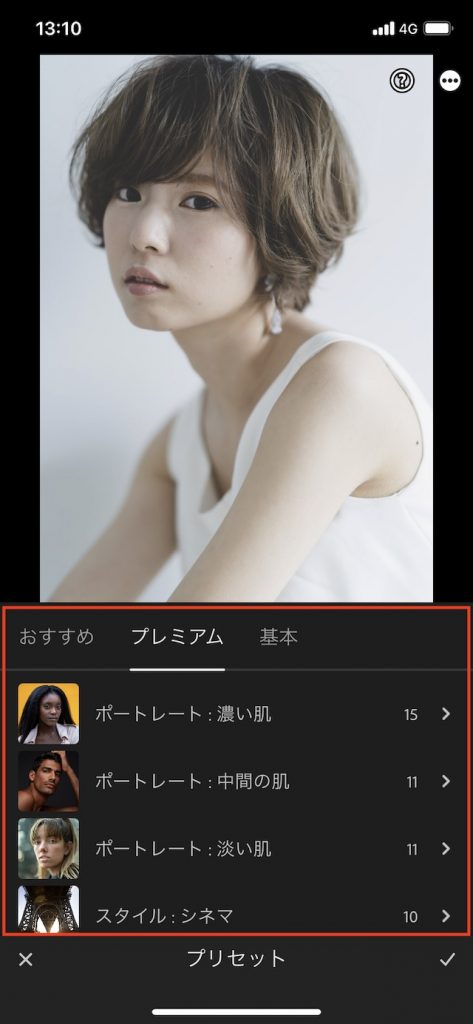
② プリセットのテーマを選択 
③ プリセットを選択 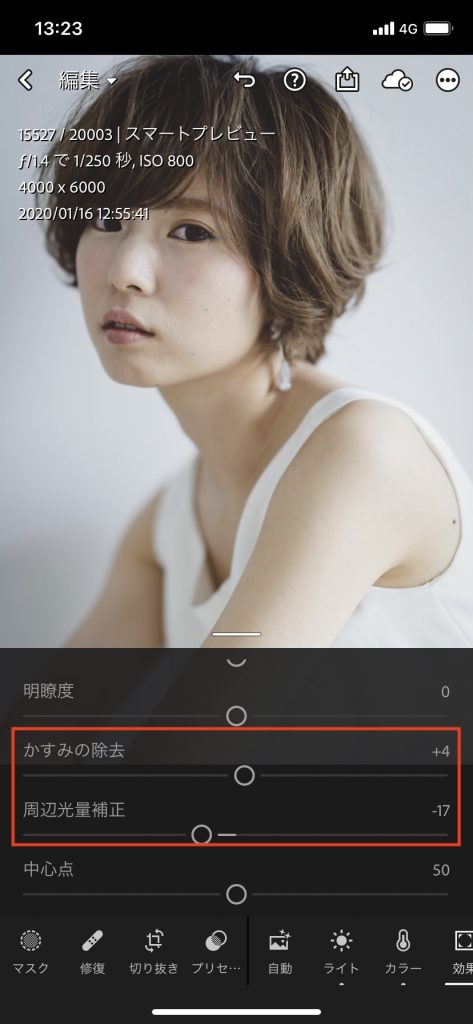
④ 数値が変更されていることが分かります 
⑤ 右上の書き出しボタンをタップ 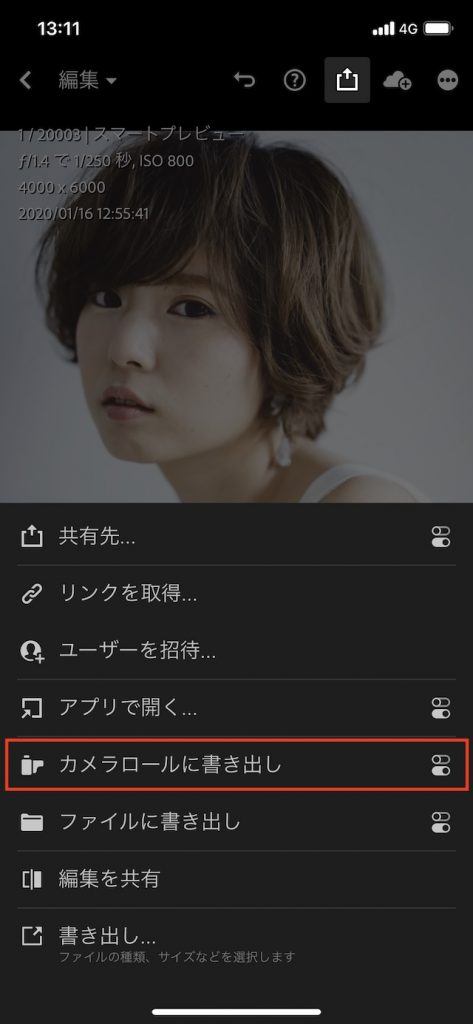
⑥ カメラロールに書き出しをタップして保存できます
このように簡単なステップでプリセットを適用でき、写真を加工できます。予め多くのプリセットが登録されているので、サロンの世界観にあったプリセットを探してみましょう。プリセットを適用した上で、さらに明るさや色味などの数値を変更し、新たなプリセットとして登録することもできます。ベースがあることで、サロンオリジナルのプリセットも簡単につくれるのです。
Instagramプロフィールページに並んだ時の世界観・統一感を意識して写真の加工を行ってみましょう!
ちなみに、最上部の写真は、次のプリセットを適用しました。
- 左:ポートレート:PM05
- 中央:シネマ:CN06
- 右:ヴィンテージ:VN06

